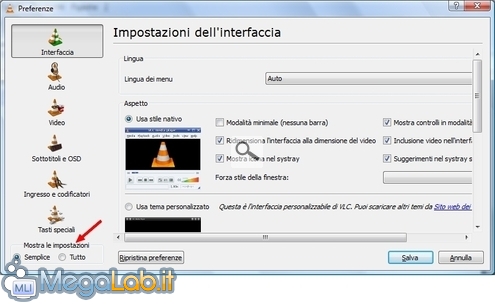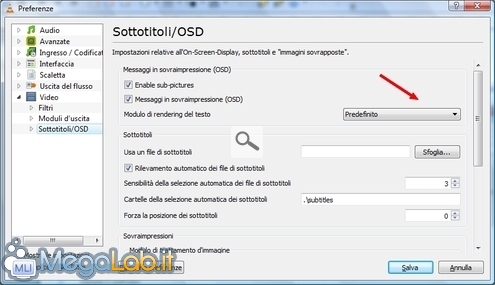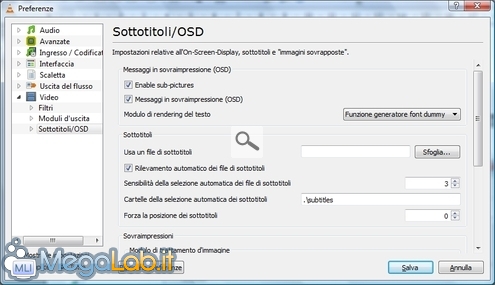Canali
Ultime news

Ultimi articoli
 Le ultime dal Forum |

Correlati
 TagPassa qui con il mouse e visualizza le istruzioni per utilizzare i tag!
Il pezzo che stai leggendo è stato pubblicato oltre un anno fa.
 La trattazione seguente è piuttosto datata. Sebbene questo non implichi automaticamente che quanto descritto abbia perso di validità, non è da escludere che la situazione si sia evoluta nel frattempo. Raccomandiamo quantomeno di proseguire la lettura contestualizzando il tutto nel periodo in cui è stato proposto. La trattazione seguente è piuttosto datata. Sebbene questo non implichi automaticamente che quanto descritto abbia perso di validità, non è da escludere che la situazione si sia evoluta nel frattempo. Raccomandiamo quantomeno di proseguire la lettura contestualizzando il tutto nel periodo in cui è stato proposto.
Il dibattito è aperto: partecipa anche tu!
 Questo contenuto ha ricevuto un numero significativo di commenti. Una volta conclusa la lettura, assicurati di condividere con tutti anche le tue impressioni! La funzionalità è accessibile subito in coda, ai piedi dell'ultima pagina. Questo contenuto ha ricevuto un numero significativo di commenti. Una volta conclusa la lettura, assicurati di condividere con tutti anche le tue impressioni! La funzionalità è accessibile subito in coda, ai piedi dell'ultima pagina.
Chi utilizza VLC media player per visualizzare i propri video, incorre, prima o poi, nel messaggio Please wait while your font cache is rebuilt. This should take less than a few minutes.. Questo messaggio viene mostrato, occasionalmente, all'apertura di un filmato. Il problema è saltuario, ma estremamente seccante perché blocca l'avvio del video per svariati minuti. Come ci segnalate nei commenti, questa modifica sembrerebbe portare alla mancata visualizzazione dei sottotitoli presenti in un video. Io non ho modo di verificare il problema, ma in caso lo riscontraste ripristinate l'impostazione originale in Predefinito. La cosa si trascina da tempo: nonostante si vociferasse di una soluzione definitiva da parte degli sviluppatori, il messaggio continua ancora a presentarsi nell'ultima release disponibile (la 1.1.9, al momento della pubblicazione di questo articolo). Per risolvere il problema bisogna andare nel menu Strumenti - Preferenze e in basso a sinistra selezionare Tutto in Mostra le impostazioni. Ora dal menu di VLC bisogna selezionare Video - Sottotitoli/OSD e nel Modulo di rendering del testo al posto del Predefinito... ... dovete scegliere Funzione generatore font dummy e poi premere Salva. Una volta svolto questo passaggio, il messaggio non dovrebbe più comparire e bloccare l'avvio dei vostri video. Segnala ad un amico |
- Unisciti a noi
- | Condizioni d'uso
- | Informativa privacy
- | La Redazione
- | Info
- | Pressroom
- | Contattaci
© Copyright 2025 BlazeMedia srl - P. IVA 14742231005
- Gen. pagina: 1.05 sec.
- | Utenti conn.: 133
- | Revisione 2.0.1
- | Numero query: 38
- | Tempo totale query: 0.18